- Teil 1. Übertragen Sie Fotos vom iPhone auf den Mac über iCloud
- Teil 2. Übertragen Sie Fotos vom iPhone auf den Mac über den Finder
- Teil 3. Übertragen Sie Fotos vom iPhone auf den Mac über die integrierte Foto-App
- Teil 4. Übertragen Sie Fotos vom iPhone auf den Mac mit Mac FoneTrans für iOS
- Teil 5. FAQs zum Übertragen eines Fotos vom iPhone auf den Mac
So übertragen Sie Fotos effektiv vom iPhone auf den Mac
 Geschrieben von Somei Liam / 22 2023:09
Geschrieben von Somei Liam / 22 2023:09 Guten Tag! Als ich heute Nachmittag den Speicher meines iPhones überprüft habe, ist der Speicher fast voll. Ich habe auch gesehen, dass meine Fotos darauf so viel Platz einnahmen. Ich kann sie nicht löschen, weil sie mir alle wertvoll sind. Ich habe vor, Fotos vom iPhone auf den Mac zu kopieren. Allerdings weiß ich nicht, ob ich das kann. Können Sie mir stattdessen helfen und Methoden vorschlagen, die ich verwenden kann? Vielen Dank im Voraus!
Fotos gehören zu den wichtigen Daten auf Ihrem iPhone. Warum sollten Sie sie also löschen, wenn Sie sie stattdessen auf den Mac übertragen können? Sehen Sie sich an, wie es geht, indem Sie die unten aufgeführten Methoden durchsuchen.
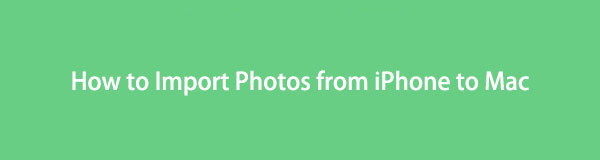

Führerliste
- Teil 1. Übertragen Sie Fotos vom iPhone auf den Mac über iCloud
- Teil 2. Übertragen Sie Fotos vom iPhone auf den Mac über den Finder
- Teil 3. Übertragen Sie Fotos vom iPhone auf den Mac über die integrierte Foto-App
- Teil 4. Übertragen Sie Fotos vom iPhone auf den Mac mit Mac FoneTrans für iOS
- Teil 5. FAQs zum Übertragen eines Fotos vom iPhone auf den Mac
Teil 1. Übertragen Sie Fotos vom iPhone auf den Mac über iCloud
Wie lade ich Fotos vom iPhone auf den Mac herunter, um sie zu übertragen? iCloud ist die beste Wahl, die Sie verwenden können! Für die Sicherung ihrer Daten ist der cloudbasierte Speicher der Apple-Geräte zuständig. Bei diesem Vorgang müssen Sie lediglich die iPhone-Fotos auf iCloud Drive verschieben. Laden Sie die gesicherten Bilder von der offiziellen iCloud-Website herunter, um auf dem Mac darauf zuzugreifen. Für weitere Informationen ahmen Sie bitte die folgenden detaillierten Schritte nach. Weitergehen.
Schritt 1Gehen Sie zum Fotos Öffnen Sie die Anwendung Ihres iPhones und wählen Sie alle Fotos aus, die Sie übertragen möchten. Danach tippen Sie bitte auf Teilen Symbol in der unteren rechten Ecke Ihres iPhone-Hauptbildschirms. Anschließend werden Ihnen weitere Optionen zum Teilen Ihrer Fotos angezeigt. Tippen Sie auf die In Dateien speichern Klicken Sie auf die Schaltfläche und ein weiterer Satz von Optionen wird auf der Hauptoberfläche angezeigt. Wähle aus icloud-Laufwerk Taste einmal die Ort Abschnitt erscheint.
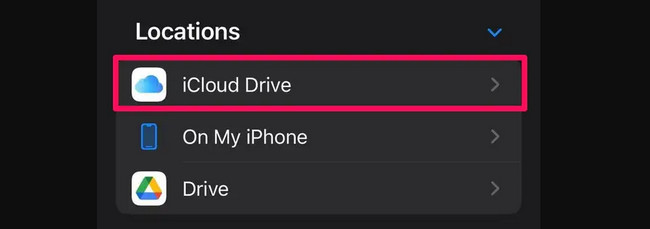
Schritt 2Auf Ihrem Mac müssen Sie sich über einen Webbrowser mit derselben Apple-ID anmelden, die Sie auf Ihrem iPhone verwendet haben. Sie müssen nur nach der iCloud-Website suchen. Wählen Sie nach dem Anmelden das aus Antrieb Schaltfläche oben rechts. Sie können nun auf die Fotos zugreifen, die Sie dem iCloud-Laufwerk auf Ihrem iPhone hinzugefügt haben. Kreuzen Sie an Drei-Punkte-Symbol und wähle das Laden Sie eine Kopie herunter Knopf danach.
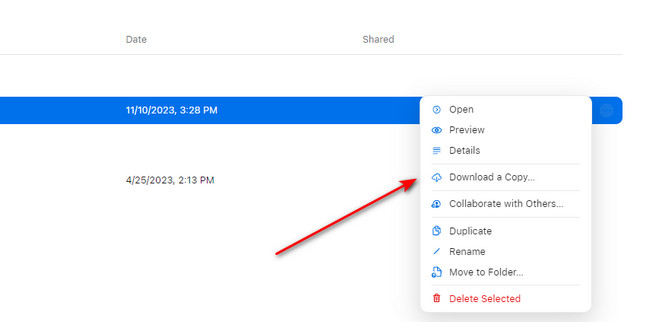
Mit FoneTrans für iOS haben Sie die Freiheit, Ihre Daten vom iPhone auf den Computer zu übertragen. Sie können nicht nur iPhone-Textnachrichten auf den Computer übertragen, sondern auch Fotos, Videos und Kontakte einfach auf den PC übertragen.
- Übertragen Sie Fotos, Videos, Kontakte, WhatsApp und mehr Daten mit Leichtigkeit.
- Vorschau der Daten vor dem Übertragen.
- iPhone, iPad und iPod touch sind verfügbar.
Teil 2. Übertragen Sie Fotos vom iPhone auf den Mac über den Finder
Wenn Sie zum Übertragen den Finder verwenden, werden Fotos vom iPhone auf den Mac synchronisiert. Das Gute an diesem Vorgang ist, dass Sie alle Fotos in einem Vorgang synchronisieren können. Außerdem können Fotos von Ihrem Mac in jedes Album übertragen werden. Sehen Sie, wie dieses Tool funktioniert, indem Sie die folgenden detaillierten Schritte ausführen.
Schritt 1Starten Sie das Finder-Tool auf Ihrem Mac. Verbinden Sie Ihr iPhone mit einem kompatiblen USB-Kabel mit dem Mac. Bitte entsperren Sie Ihr iPhone und erlauben Sie die Berechtigungen, die Ihr Mac verlangt. Später wird es auf der linken Seite der Hauptoberfläche angezeigt. Klicken Sie darauf, um weitere Optionen dafür anzuzeigen.
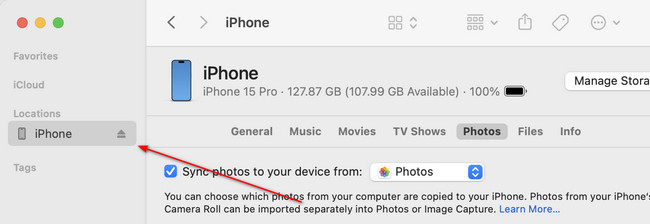
Schritt 2Bitte klicken Sie die Fotos Tab unter dem Namen Ihres iPhones. Danach erscheinen Optionen auf dem Bildschirm. Wenn Sie lieber alle Fotos von Ihrem iPhone auf Ihren Mac übertragen möchten, klicken Sie auf Alle Fotos und Alben Taste wird empfohlen. Wenn Sie jedoch ein bestimmtes Album verschieben möchten, wählen Sie es im aus Optionen Abschnitt. Beginnen Sie mit dem Verschieben der Fotos, indem Sie auf klicken Jetzt bewerben .
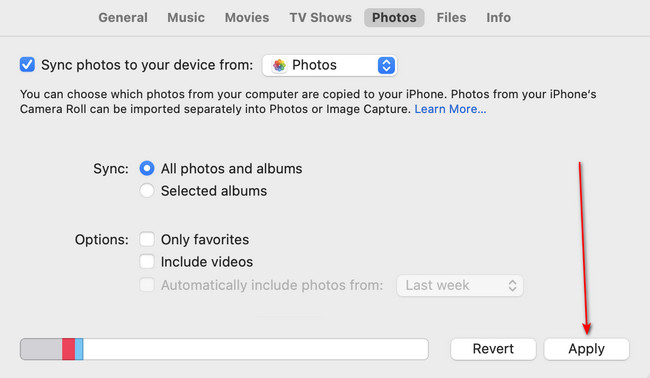
Teil 3. Übertragen Sie Fotos vom iPhone auf den Mac über die integrierte Foto-App
Sie können auch die Fotos-App auf Ihrem Mac verwenden, um Fotos von Ihrem iPhone zu übertragen. Dabei benötigen Sie lediglich ein USB-Kabel, um Ihr iPhone mit dem Mac zu verbinden. Der Importvorgang startet automatisch.
Es kann jedoch vorkommen, dass iPhone-Fotos auf dem Mac nicht angezeigt werden. Wenn es auftritt, müssen Sie nur prüfen, ob das USB-Kabel defekt ist. Bei einer Fehlfunktion müssen Sie es nur durch ein neues kompatibles ersetzen.
Bitte sehen Sie sich die detaillierten Schritte unten an, um zu erfahren, wie Sie dieses Verfahren durchführen. Weitergehen.
Schritt 1Schließen Sie das iPhone mit dem kompatiblen USB-Kabel an den Mac an. Danach starten Sie bitte die Fotos App auf Ihrem Mac. Die Fotos-App zeigt Ihnen sofort die Importoberfläche an. Außerdem wird automatisch ausgewählt iPhone-Name or Gerät auf der linken Seite der Hauptschnittstelle.
Schritt 2Die Fotos Ihres iPhones werden nun auf dem Mac angezeigt. Bitte wählen Sie die Bilder aus, die Sie auf Ihren Mac übertragen möchten. Klicken Sie anschließend auf Auswahl importieren Taste. Alternativ können Sie auch auf klicken Alle neuen Fotos importieren Mit der Schaltfläche können Sie alle Ihre iPhone-Fotos übertragen.
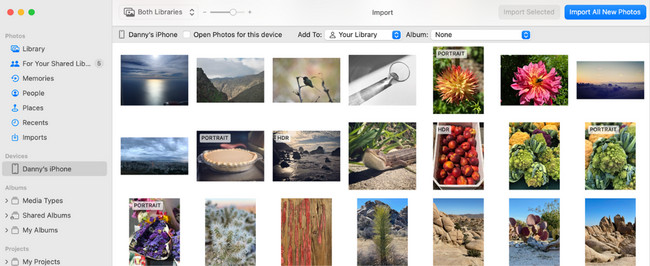
Teil 4. Übertragen Sie Fotos vom iPhone auf den Mac mit Mac FoneTrans für iOS
Mac FoneTrans für iOS ist mit den oben genannten integrierten Tools die zuverlässigste Alternative zum Übertragen von Fotos vom iPhone auf den Mac. Das Tool kann Fotos von verschiedenen Geräten übertragen. Es umfasst iPhones, iPads, iPods Touch, Windows und Macs. Darüber hinaus können verschiedene Datentypen übertragen werden. Einige davon sind Nachrichten, Dokumente, WhatsApp-Daten, Kontakte, Videos und Fotos.
Darüber hinaus führt die Übertragung Ihrer Datei auf ein anderes Gerät nicht zu Datenverlust. Der Grund dafür ist, dass die Software die Daten, die Sie verschieben möchten, weder löscht noch ändert. Dadurch bleiben sie in ihrer ursprünglichen Qualität oder an ihrem ursprünglichen Standort erhalten.
Mit FoneTrans für iOS haben Sie die Freiheit, Ihre Daten vom iPhone auf den Computer zu übertragen. Sie können nicht nur iPhone-Textnachrichten auf den Computer übertragen, sondern auch Fotos, Videos und Kontakte einfach auf den PC übertragen.
- Übertragen Sie Fotos, Videos, Kontakte, WhatsApp und mehr Daten mit Leichtigkeit.
- Vorschau der Daten vor dem Übertragen.
- iPhone, iPad und iPod touch sind verfügbar.
Möchten Sie erfahren, wie Sie Fotos vom iPhone auf den Mac übertragen? Mac FoneTrans für iOS? Sehen Sie sich die detaillierten Schritte dazu an.
Schritt 1Suchen Sie den Free Download Schaltfläche in diesem Artikel. Klicken Sie anschließend darauf, um das Tool herunterzuladen. Richten Sie es später ein und starten Sie es anschließend.
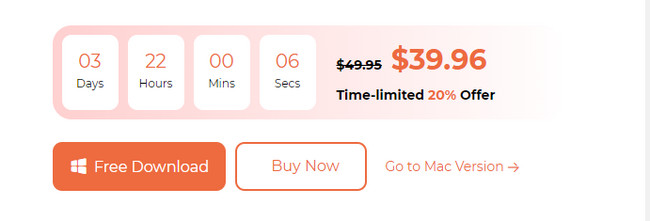
Schritt 2Besorgen Sie sich ein USB-Kabel und schließen Sie die Geräte an. Danach erhalten Sie die iPhone-Informationen, wenn der Verbindungsvorgang abgeschlossen ist. Bitte klicken Sie auf Fotos Schaltfläche auf der linken Seite. Die Software beginnt mit dem Scannen Ihrer iPhone-Fotos.
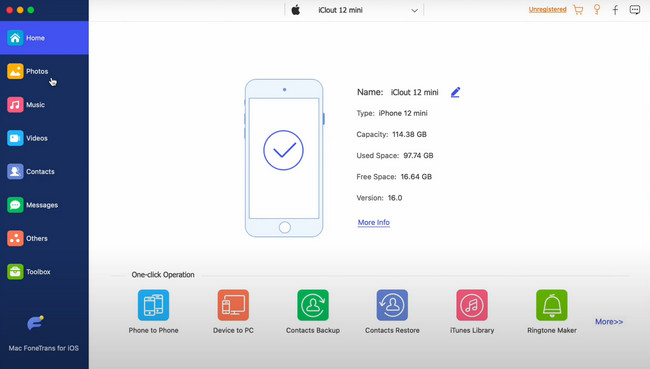
Schritt 3Bitte wählen Sie die Fotos rechts auf der Hauptoberfläche aus. Danach klicken Sie bitte auf Computer-Symbol oben. Anschließend beginnt die Software mit der Übertragung der Bilder.
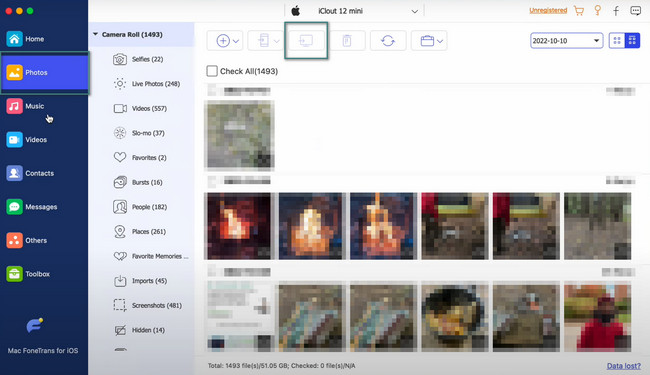
Mit FoneTrans für iOS haben Sie die Freiheit, Ihre Daten vom iPhone auf den Computer zu übertragen. Sie können nicht nur iPhone-Textnachrichten auf den Computer übertragen, sondern auch Fotos, Videos und Kontakte einfach auf den PC übertragen.
- Übertragen Sie Fotos, Videos, Kontakte, WhatsApp und mehr Daten mit Leichtigkeit.
- Vorschau der Daten vor dem Übertragen.
- iPhone, iPad und iPod touch sind verfügbar.
Teil 5. FAQs zum Übertragen eines Fotos vom iPhone auf den Mac
1. Warum werden meine iPhone-Fotos nicht auf meinen Mac importiert?
Wenn Sie Finder oder iTunes verwenden, werden Ihre Fotos möglicherweise in iCloud und nicht auf Ihrem iPhone gespeichert. Sobald Sie also Ihr iPhone an Ihren Mac anschließen, kann dieser die Bilder nicht lesen, da sie nicht auf Ihrem iPhone gespeichert sind.
2. Warum bleiben meine Mac-Fotos beim Import hängen?
Manchmal erlebt man das Fehler beim Vorbereiten des Fotoimports Nachricht von Ihrem iPhone und Mac. Einer der Gründe für dieses Problem ist die veraltete iOS-Version, die zu Inkompatibilität führen kann. Um das Problem zu beheben, müssen Sie lediglich beide Geräte neu starten.
Mit FoneTrans für iOS haben Sie die Freiheit, Ihre Daten vom iPhone auf den Computer zu übertragen. Sie können nicht nur iPhone-Textnachrichten auf den Computer übertragen, sondern auch Fotos, Videos und Kontakte einfach auf den PC übertragen.
- Übertragen Sie Fotos, Videos, Kontakte, WhatsApp und mehr Daten mit Leichtigkeit.
- Vorschau der Daten vor dem Übertragen.
- iPhone, iPad und iPod touch sind verfügbar.
Gerne unterstützen wir Sie bei der Übertragung Ihrer Fotos vom iPhone auf den Mac. Jetzt kannst du Geben Sie Speicherplatz auf Ihrem iPhone frei ohne Fotos zu löschen. Haben Sie noch weitere Fragen? Bitte zögern Sie nicht, uns zu informieren. Danke schön!
